
- •Федеральное агентство связи
- •Колледж связи
- •Конспект лекций
- •Тема 1.1 Методы представления графических изображений 4
- •Достоинства растровой графики
- •Недостатки растровой графики
- •Векторная графика
- •Достоинства векторной графики
- •Недостатки векторной графики
- •Сравнение растровой и векторной графики
- •Особенности растровых и векторных программ
- •Тема 1.2 Интерфейс редактора Adobe Photoshop. Основные палитры
- •Тема 1.3 Инструменты выделения. Приемы преобразования объектов
- •Инструмент Волшебная палочка (Magic Wand)
- •Инструмент выделения Перо (Pen Tool)
- •Быстрая маска (Quick Mask)
- •Маска слоя (Layer Mask)
- •Тема 1.4 Работа с текстом
- •Тема 1.5 Цветовые режимы и модели
- •Раздел 2. Графический редактор CorelDraw Тема 2.1 Интерфейс редактора CorelDraw. Инструменты рисования
- •Раздел 3. Графический редактор Adobe Flash Тема 3.1 Интерфейс редактора Adobe Flash
- •Панель "Инструменты"
- •Монтажный стол
- •Временная шкала
- •Панель свойств
- •Знакомство с инструментами
- •Инструмент "Линия"
- •Инструмент "Прямоугольник"
- •Инструмент "Овал"
- •Инструмент "Многоугольник"
- •Инструмент "Карандаш"
- •Инструмент "Кисть"
- •Инструмент "Ластик"
- •Инструмент "Перо"
- •Инструмент "Спецвыделение" ("Белая стрелка")
- •Инструмент "Свободное преобразование" и панель "Преобразование"
- •Выравнивание объектов
- •Инструмент "Чернильница"
- •Инструмент "Ведро с краской"
- •Панели "Цвет" и "Образцы"
- •Инструмент преобразования градиента
- •Использование импортированных изображений
- •Тема 3.2 Приемы создания анимации
- •Тема 3.3 Введение в Action Script
- •Методы работы с языком ActionScript
- •Создание внешнего файла в окне «Сценарий»
- •Редактирование внешнего файла в окне «Сценарий»
- •Список используемых источников
- •Платонова н. Создание компьютерной анимации в Adobe Flash cs3 Professional (электронная книга), 2009
- •Вовк е.Т. Информатика: уроки по Flash. – м.: кудиц-образ, 2008
Панели "Цвет" и "Образцы"
Панель Цвет позволяет выполнять следующие действия:
устанавливать цвет заливки для выбранного или вновь создаваемого объекта;
создавать новые и редактировать основные цвета палитры Flash;
редактировать существующие градиентные заливки;
создавать новые градиентные заливки;
выбирать растровое изображение, которое должно использоваться в качестве заливки.
Формат панели зависит от вида операции, который может быть выбран из раскрывающегося списка:
"Сплошной" - установить для заливки один из цветов;
"Линейный" - заливка с линейным градиентом;
"Радиальный" - заливка с радиальным градиентом;
"Растровое изображение" - выбрать растровое изображение для заливки; в данном случае панель дополняется своеобразным списком, в котором отображаются растровые изображения, импортированные в фильм.
Заливка цветом включает в себя дополнительные возможности: если параметр "Альфа" ("Прозрачность") мы выберем меньше 100 процентов, у нашего объекта заливка будет прозрачной. Чем меньше процентов мы выберем, тем прозрачней будет заливка.
Градиентные заливки представляют собой заливку плавным переходом между цветами. Во Flash применяются два вида градиентов: линейные с переходом между цветами по прямой линии и радиальные с переходом цвета от центра к краю окружности по радиусу.
Для создания новой градиентной заливки достаточно просто выбрать в списке режимов панели пункт "Линейный" или "Радиальный".
Ползунковый регулятор, предназначенный для коррекции цветовых переходов, состоит из двух основных компонентов:
шкалы градиента, предназначенной для просмотра полученного результата;
индикаторов градиента, позволяющих изменять цвет областей градиента и перемещать границы цветовых переходов.
По умолчанию таких индикаторов два, у них можно менять положение на шкале градиента и его цвет, так же как и у сплошного цвета, можно задавать прозрачность (вплоть до "полной прозрачности").
Для градиентной заливки может быть задано произвольное количество цветовых областей. Чтобы добавить новую область, требуется добавить индикатор градиента. Для этого надо подвести указатель мыши к нижней кромке шкалы градиента и щелкнуть левую кнопку мыши. Пример градиентной заливки с несколькими цветовыми переходами показан на рисунок 3.26.

Рисунок 3.26 Панель "Цвет" (формат для создания радиального градиента)
Чтобы удалить лишний индикатор, необходимо нажать клавишу Ctrl и, не отпуская ее, переместить с помощью мыши удаляемый индикатор вниз, то есть как бы "оторвать" его от шкалы.
Чтобы сохранить новую заливку в базовой палитре Flash, необходимо открыть контекстное меню панели и выбрать в нем команду "Добавить образец".
При заливке объекта градиентом вполне возможно, что результат вас не устроит (угол наклона градиента, его расположение и др.). Для редактирования заливок используется Инструмент преобразования градиента.
Инструмент преобразования градиента
Чтобы перейти в режим редактирования заливки, надо включить Инструмент преобразования градиента (при этом изменится форма указателя мыши) и выбрать редактируемую заливку, щелкнув на ней мышью.
В центре заливки появится точка трансформации, а на выделяющей рамке - три маркера. Первый и второй обеспечивают изменение размера градиента (или растрового изображения), третий - его положение (рисунок 3.27).
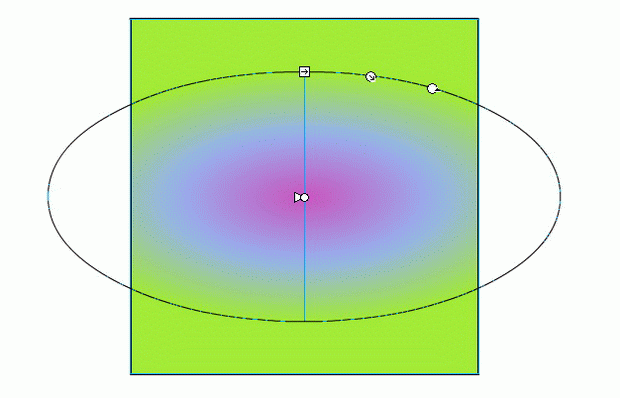
Рисунок 3.27 Преобразование радиального градиента
